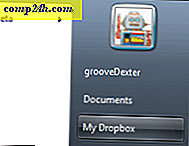Skift Windows 10 Power Plans til din bærbare computer på den nemme måde
Windows har inkluderet forskellige strømprofiler, som du kan ændre rundt, baseret på, hvordan du bruger din bærbare computer. De tre strømforsyningsplaner er High Performance, Balanced og Power Saver. Sidstnævnte er designet til at få så mange timer som muligt, mens du kører udelukkende på laptopens batteri.
Strømindstillingerne er placeret dybt i OS. Du kan komme til dem enten ved at grave i Kontrolpanel eller den nye Indstillinger-app i Windows 10. Afhængigt af den valgte powerprofil tilpasser du forskellige aspekter af dit system, f.eks. Skærmens lysstyrke eller apps og processer, der kører i baggrunden.

Windows 10 Creators Update gør det nemmere at komme til strømindstillingerne. Du kan f.eks. Højreklikke på batteriikonet på proceslinjen for at få direkte links til strømindstillinger. Eller venstre-klik for valgmuligheder for at aktivere batterisparer- indstillingen (som også kan åbnes fra Action Center) eller link til Power & sleep-indstillinger .

Men der er en nemmere måde at styre power-muligheder i Windows 10 med den gratis app kaldet PowerPlanSwitcher. Denne gratis app er ret tidsbesparende, når du er på farten og arbejder på din Overflade eller anden bærbar Windows 10-enhed. Det tilføjer et ikon til proceslinjen for nemt at skifte mellem power plans på din Windows 10 laptop uden at skulle grave i indstillinger.

Her er et kig på appbeskrivelsen:
- Windows 10-stylet flyve, der gør det muligt at skifte hurtige powerplan-skemaer
- Evne til at begrænse flyve kun til Windows standard power plan skemaer
- Automatisk skifte skifte, når vekselstrømsadapteren bliver (dis) tilsluttet (deaktiveret som standard)
- Start på Windows opstart
- Flyve genvej (Shift + Win + S)
- Navigere flyve med tastatur
- Skift alle indstillinger ved at højreklikke på ikonet i skuffen :)
Jeg har brugt det for den sidste uge og har været tilfreds med det. Dens ikon passer fint sammen med Windows 10, og det gør præcis det, det er designet til - hvilket gør det nemt at skifte mellem strømplaner.
Prøv det og lad os vide, hvad du synes om det i kommentarerne nedenfor.

![Hvordan får jeg en Gmail-konto? [ Tech Basics]](http://comp24h.com/img/how/600/how-do-i-get-gmail-account.png)